Sony RDR-AT100 Black: 3 Выберите опцию “Просмотр/
3 Выберите опцию “Просмотр/: Sony RDR-AT100 Black
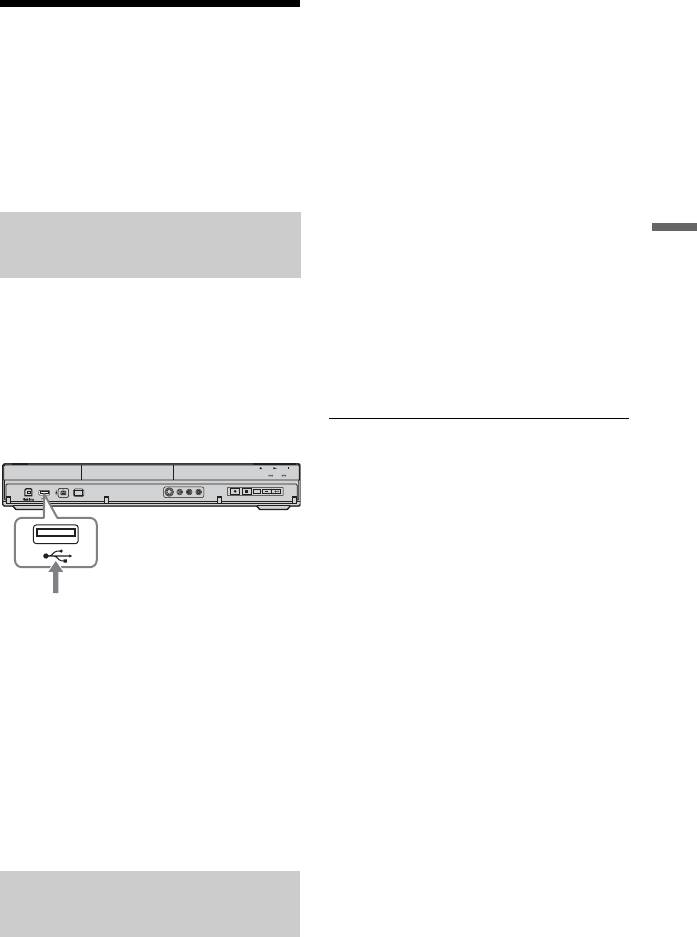
3 Выберите опцию “Просмотр/
редакт. файлов DivX на HDD”,
Воспроизведение
“Просмотр файлов DivX на
видеофайлов DivX
DVD/CD” или “Просмотр
файлов DivX на USB-устр.” и
Вы можете просматривать
нажмите кнопку ENTER.
видеофайлы DivX на жестком диске,
Появится список альбомов/
дисках или на подключенных
заголовков.
устройствах USB.
4 Выберите альбом или
заголовок и нажмите кнопку
Подсоединение
H.
Воспроизведение
Для отображения списка
устройства USB
заголовков, выберите альбом с
помощью кнопок M/m и нажмите
Вы можете подключить устройство
кнопку ENTER.
USB к гнезду USB на рекордере для
Начнется воспроизведение.
просмотра видеофайлов DivX или
Для получения подробных
копирования на жесткий диск. Перед
сведений об опциях
подключением обращайтесь к
воспроизведения см. стр. 60.
инструкции по эксплуатации,
прилагаемой к устройству USB.
DVD-рекордер
Для остановки воспроизведения
Нажмите кнопку x (остановка).
к гнезду USB
Для возврата к предыдущему
дисплею
Нажмите кнопку O RETURN.
Или см. раздел “Для переключения
между списком альбомов и списком
Устройство USB
заголовков” на стр. 66.
b Примечания
Для прокрутки отображения
• Некоторые устройства USB могут не
списка постранично
работать с этим рекордером.
(Страничный режим)
• Рекордер может распознавать
Нажимайте кнопки SUBTITLE
запоминающие устройства класса
большой емкости (MSC), которые
(предыдущий)/ANGLE (следующий)
являются FAT-совместимыми и не
во время отображения списка
разделенными на разделы. Если
альбомов/заголовков. Всякий раз,
устройства MSC являются разделенными
когда Вы нажимаете кнопки
на разделы, рекордер может не
SUBTITLE (предыдущий)/ANGLE
распознать эти устройства.
(следующий), список альбомов/
заголовков переходит к следующей/
предыдущей странице списка.
Воспроизведение
видеофайлов DivX
1 Нажмите кнопку SYSTEM
MENU.
Появится системное меню.
2 Выберите диск опцию “DivX”
и нажмите кнопку ENTER.
,Продолжение следует
65
Для изменения отображения
• “Копировать все на HDD”
информации о воспроизведении
(ДИСК/USB t только жесткий
диск): Позволяет Вам
(только жесткий диск)
копировать все альбомы при
Нажимайте повторно кнопку
выборе альбома или все
DISPLAY.
заголовки при выборе заголовка.
Каждый раз, когда Вы нажимаете
• “Копировать на HDD” (ДИСК/
кнопку, указанная ниже информация о
USB t только жесткий диск):
списке альбомов/заголовков
Позволяет Вам копировать
изменяется.
выбранный альбом.
Для переключения между
b Примечания
списком альбомов и списком
• Вы не можете копировать видеофайлы
заголовков
DivX с жесткого диска на диски или
устройства USB.
1 Нажмите кнопку < во время
• Некоторые видеофайлы файлы DivX
отображения списка альбомов/
могут не копироваться в зависимости от
заголовков.
размера файла.
2 Выберите опцию “Режим просм.”
• Если копирование остановлено до его
завершения, заголовки, которые были
при помощи кнопок M/m, и
скопированы полностью до остановки
нажмите кнопку ENTER.
копирования, остаются скопированными
3 Выберите опцию “Альбом” или
на жестком диске в виде альбома.
“Глава” с помощью кнопок M/m, а
Вы можете проверить, какие альбомы
затем нажмите кнопку ENTER.
были скопированы в список альбомов
(стр. 65).
• Другие операции недоступны при
Для управления видеофайлами
копировании видеофайлов DivX.
DivX
• При копировании видеофайлов DivX
1 Выберите альбом или заголовок в
запись по таймеру недоступна. Если во
время копирования установлен таймер,
списке альбомов/заголовков и
рекордер начнет запись по таймеру после
нажмите кнопку ,.
завершения копирования.
Для отображения списка
• Во время воспроизведения видеофайлов
заголовков, выберите альбом с
DivX индикатор “HDD” высвечивается
помощью кнопок M/m и нажмите
на передней панели, даже если Вы
кнопку ENTER.
воспроизводите видеофайлы DivX на
диске или устройстве USB.
2 Выберите опцию и нажмите
• Некоторые видеофайлы DivX на диске
кнопку ENTER.
или устройстве USB могут не
“Стереть” (только жесткий диск):
воспроизводиться плавно. В этом случае
Удаляет выбранный альбом/
скопируйте видеофайлы DivX на HDD и
заголовок. Выберите “Да”, когда
воспроизведите их на HDD.
появится запрос на
подтверждение.
“Редактиров.”: Позволяет Вам
выполнять следующие операции
редактирования.
• “Название альбома” (только
жесткий диск): Позволяет Вам
вводить или повторно вводить
название альбома (стр. 42).
• “Назв. главы” (только жесткий
диск): Позволяет Вам вводить
или повторно вводить название
заголовка (стр. 42).
66
Оглавление
- ПРЕДУПРЕЖ-
- Меры
- Справочник по деталям и регуляторам
- Подсоединение рекордера
- Шаг 1: Подсоединение антенного кабеля
- Шаг 2: Подсоединение видеошнуров/ шнура HDMI
- Шаг 3: Подсоединение аудиошнуров/ шнура HDMI
- Шаг 4: Шаг 5: Подготовка Подсоединение пульта сетевого шнура дистанционного
- 1 Нажмите и удерживайте
- 2 Выберите язык для экранных
- 4 Выберите команду
- Подсоединение кассетного видеомагнитофона или подобного устройства
- Подсоединение к спутниковому или цифровому тюнеру
- Подсоединение внешнего декодера
- 7 Нажимайте кнопки M/m для
- 3 Нажмите кнопку
- 3 Нажимайте повторно кнопку
- 3. Воспроизведение
- 3 Выберите заголовок с
- 4. Изменение
- 3 Выберите команду 8 Повторите действия пунктов
- 4 Выберите пункт “Основные”
- 3 Выберите пункт “Настройка
- 3 Выберите пункт “Настройка
- 8 (Только диски DVD+RW/DVD-
- 4 Выберите пункт
- 4 Выберите пункт “Формат” и
- 1 Нажмите кнопку TIMER.
- 4 Выберите опцию
- Проверка/
- Запись с
- 3 Установите таймер на
- 2 Нажмите кнопку INPUT для 7 Нажмите кнопку паузы (или
- 2 Нажмите кнопку TITLE LIST.
- 3 Прослушивая звук, нажмите
- 2 Выберите опцию “Повтор” и
- 4 Выберите заголовок или
- 3 Выберите опцию “Просмотр/
- Расширенные
- 4 Нажимайте цифровые кнопки
- Перед редактированием
- Удаление и
- 3 Выберите опцию
- 6 Выберите точку B, нажимая 2 Выберите опцию “Делить” и
- Удаление и
- 1 После выполнения действий
- Создание и
- 1 Нажмите кнопку TITLE LIST и
- Перед перезаписью
- Перезапись HDD/
- Перезапись с
- 8 Выберите команду
- Создание диска с
- 7 Нажмите кнопку
- Перед перезаписью
- 1 Включите HDD-видеокамеру
- Перезапись одним
- Перезапись с HDD-
- 5 Выберите опцию “Поэтапная
- Перед перезаписью
- 3 Нажимайте повторно кнопку
- Перезапись всей
- Перезапись
- 9 Выберите опцию “Пауза
- О функции
- 1 Подсоедините устройство
- 4 Выберите исполнителя с
- Воспроизведение
- 1 После выполнения действий
- 1 Нажимайте кнопки , во
- 6 Выберите дорожку
- 5 Выберите опцию и нажмите
- Подготовка к
- 6 Выберите команду
- 1 Нажмите кнопку SYSTEM
- 8 Выберите альбом или файл
- 7 Выберите альбом и нажмите
- 3 Выберите файл изображения
- Использование списка “Фотоальбом”
- 1 Выполните действия пунктов
- Создание слайд-
- 5 Выберите команду “Создание 7 Выберите опцию
- Управление
- 5 Выберите опцию и нажмите
- 3 Выберите предварительную
- Использование
- Установки диска
- Установки
- Установки входного
- Установки
- Установки языка
- Установки записи
- Установки воспроизведения (Воспроизв.)
- Установки HDMI
- Прочие установки
- Прочие установки (Опции 2)
- Поиск и устранение
- Переустановка
- Диски, доступные для записи и воспроизведения
- Диски, доступные для воспроизведения
- О режиме записи/
- Список кодов языка
- Примечания
- Технические
- Алфавитный

